PPT如何插入思维导图 PPT插入思维导图方法
系统之家 发布时间:2021-03-12 09:15:04 作者:jiale  我要评论
我要评论
维导图运用图文并重的技巧,把各级主题的关系用相互隶属与相关的层级图表现出来,有效帮助我们记忆、发挥想象。那么使用PPT该如何插入思维导图呢?一起来了解一下吧
(福利推荐:你还在原价购买阿里云服务器?现在阿里云0.8折限时抢购活动来啦!4核8G企业云服务器仅2998元/3年,立即抢购>>>:9i0i.cn/aliyun)
思维导图运用图文并重的技巧,把各级主题的关系用相互隶属与相关的层级图表现出来,有效帮助我们记忆、发挥想象。那么使用PPT该如何插入思维导图呢?今天小编就给各位分享一下在PPT里插入思维导图的小技巧。
PPT里插入思维导图的方法:
第一步:打开我们需要操作的PPT文件,在上方工具栏中点击【插入】。
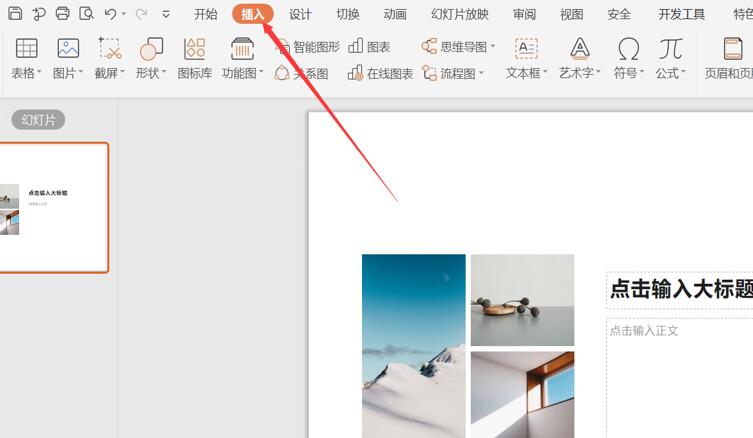
第二步:点击【思维导图】。
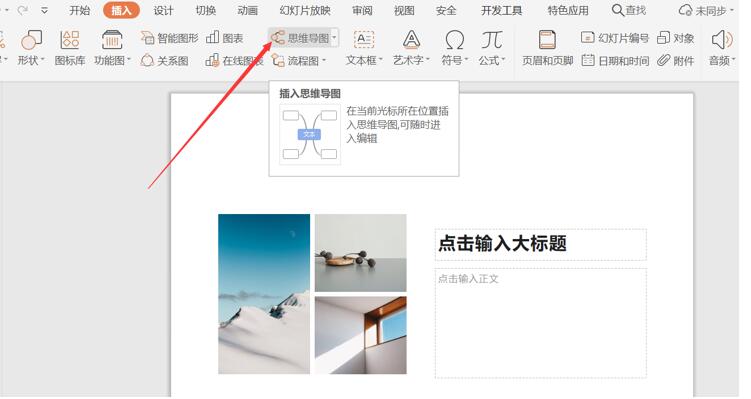
第三步:选择一种思维导图,进行插入即可。
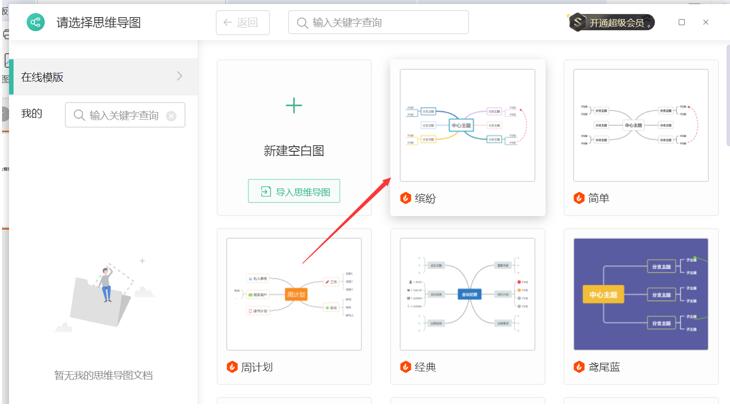
以上就是PPT里插入思维导图的方法,希望对大家有所帮助!
相关文章
 相信很多小伙伴都使用过PPT动态相册,是不是觉得一张一张手动插入少则十几多则上百张的图片非常麻烦。本篇教程就是为了教给大家一个PPT中批量插入图片的方法,一起来了解一2021-03-10
相信很多小伙伴都使用过PPT动态相册,是不是觉得一张一张手动插入少则十几多则上百张的图片非常麻烦。本篇教程就是为了教给大家一个PPT中批量插入图片的方法,一起来了解一2021-03-10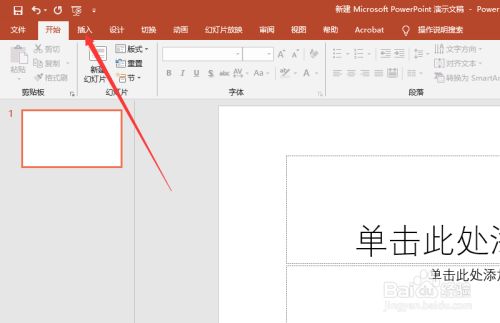 PPT2019怎么插入图片?这篇文章主要介绍了PPT2019插入图片教程,需要的朋友可以参考下2021-03-09
PPT2019怎么插入图片?这篇文章主要介绍了PPT2019插入图片教程,需要的朋友可以参考下2021-03-09 PPT2019怎么复制幻灯片?这篇文章主要介绍了PPT2019复制幻灯片方法,需要的朋友可以参考下2021-03-09
PPT2019怎么复制幻灯片?这篇文章主要介绍了PPT2019复制幻灯片方法,需要的朋友可以参考下2021-03-09 PPT2019怎么插入文本?这篇文章主要介绍了PPT2019插入文本教程,需要的朋友可以参考下2021-03-09
PPT2019怎么插入文本?这篇文章主要介绍了PPT2019插入文本教程,需要的朋友可以参考下2021-03-09 PPT2019怎么修改批注?这篇文章主要介绍了PPT2019修改批注教程,需要的朋友可以参考下2021-03-09
PPT2019怎么修改批注?这篇文章主要介绍了PPT2019修改批注教程,需要的朋友可以参考下2021-03-09
PPT图形怎么沿着弹簧路径来运动? PPT弹簧动画的制作方法
PPT图形怎么沿着弹簧路径来运动?ppt中想要制作一个图形沿着弹簧路径运动的动画,该怎么制作呢?下面我们就来看看PPT弹簧动画的制作方法,需要的朋友可以参考下2021-03-09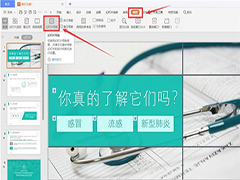 我们在制作PPT演示文档的时候,有时需要修改PPT的母版背景图片。下面小编就教大家如何修改PPT的母版背景图片,一起来了解一下吧2021-03-05
我们在制作PPT演示文档的时候,有时需要修改PPT的母版背景图片。下面小编就教大家如何修改PPT的母版背景图片,一起来了解一下吧2021-03-05 PPT怎么设计学生报告册的封面?ppt中想要制作一个学生报告册的封面图,该怎么绘制这个图形呢?下面我们就来看看ppt中报告书封面ppt的做法,需要的朋友可以参考下2021-03-04
PPT怎么设计学生报告册的封面?ppt中想要制作一个学生报告册的封面图,该怎么绘制这个图形呢?下面我们就来看看ppt中报告书封面ppt的做法,需要的朋友可以参考下2021-03-04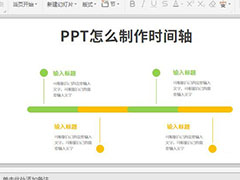 ppt怎么制作双色时间轴?ppt中想要制作一个双色间隔的时间轴,该怎么制作呢?下面我们就来看看ppt时间轴的制作方法,需要的朋友可以参考下2021-03-03
ppt怎么制作双色时间轴?ppt中想要制作一个双色间隔的时间轴,该怎么制作呢?下面我们就来看看ppt时间轴的制作方法,需要的朋友可以参考下2021-03-03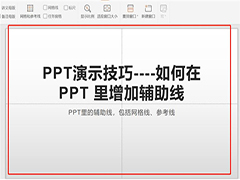 很多小伙伴好奇在PPT中如何增加辅助线。今天,就由小编告诉大家在PPT中是如何增加辅助线的,一起来了解一下吧2021-03-03
很多小伙伴好奇在PPT中如何增加辅助线。今天,就由小编告诉大家在PPT中是如何增加辅助线的,一起来了解一下吧2021-03-03





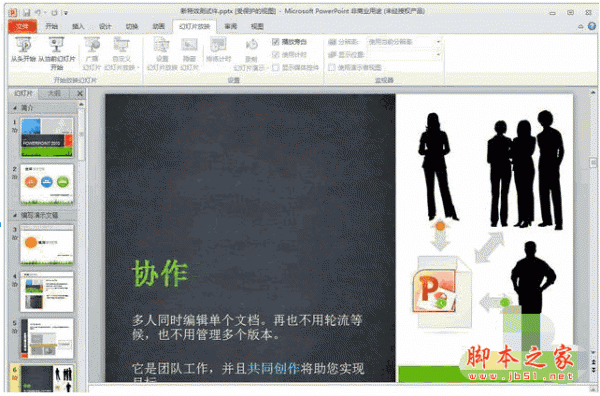


最新评论